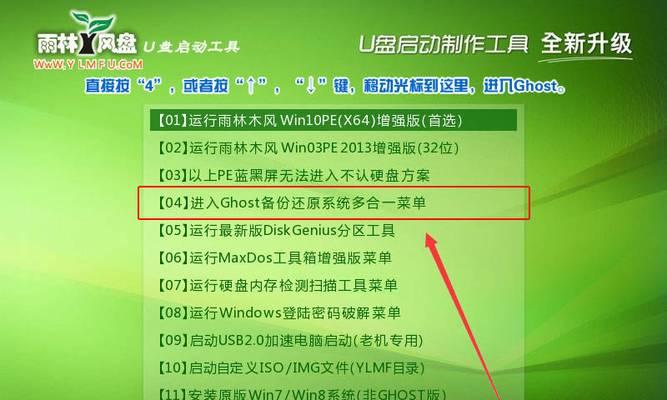现如今,电脑操作系统更新迅速,不断推陈出新。对于需要频繁安装或更换操作系统的用户来说,使用U盘大白菜装系统是一个方便快捷的选择。本文将为大家介绍如何使用U盘大白菜安装Windows8系统的详细步骤和注意事项。
1.准备工作:选择合适的U盘和下载U盘大白菜软件
在开始之前,我们需要准备一台容量足够的U盘和下载U盘大白菜软件。建议选择16GB以上的U盘,确保能够容纳下整个Windows8安装文件。
2.格式化U盘并安装U盘大白菜软件
将U盘插入电脑后,右键点击该U盘,选择“格式化”。在弹出的窗口中选择“快速格式化”,点击“开始”按钮即可完成格式化。然后运行下载好的U盘大白菜软件进行安装。
3.下载Windows8系统镜像文件
在安装U盘大白菜软件之后,我们需要下载Windows8系统的镜像文件。打开浏览器,前往官方网站或其他可靠的下载源,下载适合自己电脑的Windows8镜像文件,并保存在本地硬盘中。
4.将Windows8镜像文件制作成可启动U盘
打开已经安装好的U盘大白菜软件,在软件界面中选择“制作系统启动U盘”。然后选择之前下载好的Windows8镜像文件,点击“开始制作”按钮。稍等片刻,可启动的U盘就制作完成了。
5.设置电脑BIOS,通过U盘启动
重启电脑,在开机时按下相应按键(一般是F2、F12或Del键)进入BIOS设置界面。在启动选项中将U盘设置为第一启动设备,保存设置并退出BIOS。
6.进入U盘大白菜系统安装界面
重启电脑后,U盘大白菜系统安装界面将自动出现。在界面中选择“一键安装Windows8”,然后按照提示进行下一步操作。
7.安装Windows8系统
在U盘大白菜系统安装界面中,选择“安装Windows8”按钮。然后选择安装方式(新建分区、覆盖原有操作系统或者其他自定义安装方式),点击“下一步”进行系统安装。
8.系统安装过程
系统安装过程可能需要一些时间,请耐心等待。在安装过程中,系统会自动重启若干次,请不要进行任何操作,以免影响安装的顺利进行。
9.设置Windows8系统
在系统安装完成后,根据自己的需求进行个人设置,包括时间、语言、账户等。完成设置后,就可以进入全新的Windows8系统了。
10.注意事项:备份重要数据
在安装系统之前,务必备份重要的个人数据。系统安装过程中,会对硬盘进行格式化和分区操作,可能会导致数据丢失。
11.注意事项:选择合适的版本
在下载Windows8系统镜像文件时,选择适合自己的版本。Windows8有家庭版、专业版和企业版等不同版本,根据自己的需求选择合适的版本。
12.注意事项:电脑硬件要求
在安装Windows8系统之前,了解自己电脑的硬件配置要求。确保自己的电脑符合Windows8系统的最低配置要求,以免出现系统运行不稳定或者无法正常安装的情况。
13.注意事项:网络连接与驱动程序
在系统安装完成后,需要确保电脑已经连接到网络。然后检查并更新驱动程序,以保证系统的正常运行。
14.注意事项:激活Windows8系统
安装完Windows8系统后,需要激活系统。可以通过正版序列号或在线激活等方式进行,确保系统的合法性和稳定性。
15.
通过使用U盘大白菜装系统,我们可以轻松地安装Windows8系统。准备工作、制作启动U盘、设置BIOS、安装系统以及注意事项都是非常重要的步骤。希望本文对您有所帮助,祝您安装成功!